修改这个控件会自动更新这一页面

在 Mac 上的“地图”中查找位置
无论是近在咫尺抑或是千里之外,你都可以查找地址、商户、地标等并获取某个位置的相关信息。
Siri:你可以这样询问 Siri:“去东方明珠塔的最快路线是什么?”了解如何使用 Siri。
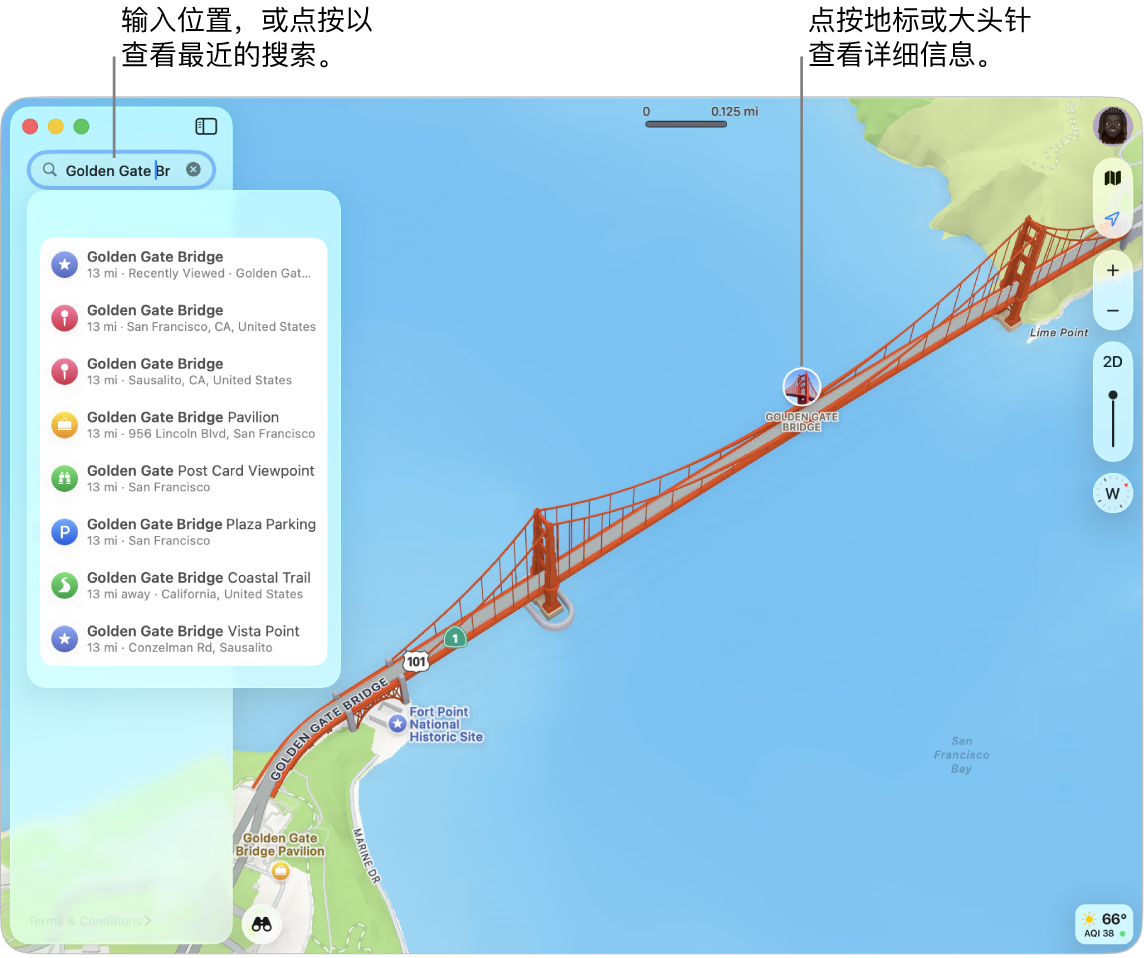
搜索位置
在 Mac 上前往“地图” App
 。
。点按边栏顶部的搜索栏,然后输入地址或其他信息。例如:
十字路口(“第八大街和市场街”)
区域(“格林威治村”)
标志性内容(古根海姆)
邮政编码(“60622”)
商业机构(“电影”、“旧金山饭店”或“Apple, Inc.”)
位置的相关详细信息(“意大利餐厅”或“有 Wi-Fi 的咖啡厅”)
GPS 坐标(“37.8199 N, 122.4783 W”)
通讯录中的联系人
使用自然语言的请求或问题(“附近有带游乐场的公园吗?”)
如果未看到边栏,请点按
 。
。点按结果以在“地图”中显示。
【提示】若要搜索其他位置且不丢失正查看的位置,请在新窗口或标签页中搜索。选取“文件”>“新建窗口”或“文件”>“新建标签页”。
获取有关位置的信息
在 Mac 上前往“地图” App
 。
。点按地图上的位置,然后在地点卡中向下滚动。
地点卡可显示该位置的地址、位置类型(例如地标或商户)、与当前位置的距离、评分和评论等。你还可以获取路线、将位置保存到地点或通讯录,或者报告问题。
若要关闭地点卡,请点按
 。
。